小米手机录屏怎么开?分享3个方法!
一键录制-声音与画面同步
免费下载,不限时长,操作简单,高清录制
在日常生活中,我们经常会遇到需要录制手机屏幕的情况,无论是为了记录游戏精彩时刻,还是为了教学演示,录屏都是一项非常实用的功能。对于小米手机用户而言,录屏功能同样得到了很好的支持和优化,在本文中,我将分享给大家三种小米手机录屏的方法,下面将进行详细介绍。

方法一:通过小米手机通知栏快捷方式录屏
小米手机录屏功能在哪?很多人都不知道怎么打开小米手机的录屏功能,具体步骤如下:
第一步:下拉通知栏,在其中可以发现快捷方式,点击“屏幕录屏”图标。
第二步:点击左下角“开始”,屏幕开始录制,可以进行屏幕操作。
第三步:录制完成后,视频将保存到屏幕录制中。
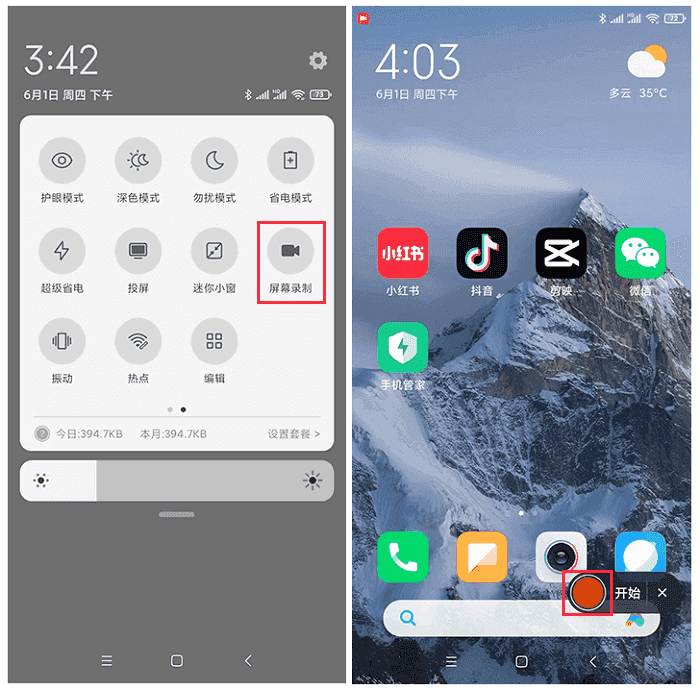
方法二:通过小米手机系统工具录屏
此外,小米手机还可以通过系统工具中的屏幕录制进行录屏,这也是系统自带的一种录屏方法,具体步骤如下:
第一步:在屏幕中找到系统工具,点进去找到屏幕录制功能。
第二步:在功能设置中,可以调节录制参数,如分辨率、视频画质等。
第三步:点击录制按钮开始录制,进行手机屏幕操作。
第四步:录制完成后,再次点击屏幕录制按钮停止录制。
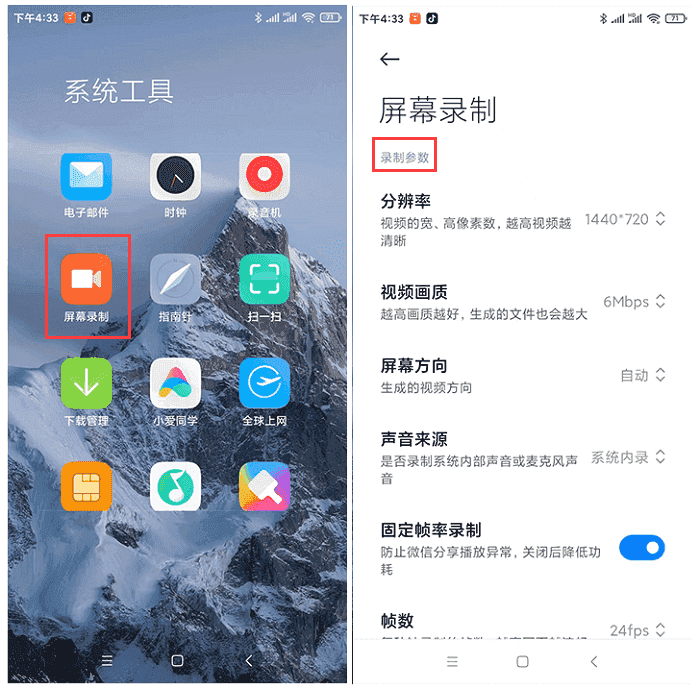
方法三:通过数据蛙录屏软件录屏
前面两种方法都是小米手机本身自带的,可以满足基本的录制需求,那如何进行高清画质的屏幕录制呢?数据蛙录屏软件可以满足这个需求,它简单方便易上手,录制前可以对输出分辨率进行调整,录制过程随时可以截图,具体操作步骤如下:
第一步:下载并打开数据蛙录屏软件,在主页面有一个录手机的录制模式,点击进去,并选择安卓录制,进入后,连接方式有两种,无线连接和USB连接,推荐使用USB连接。
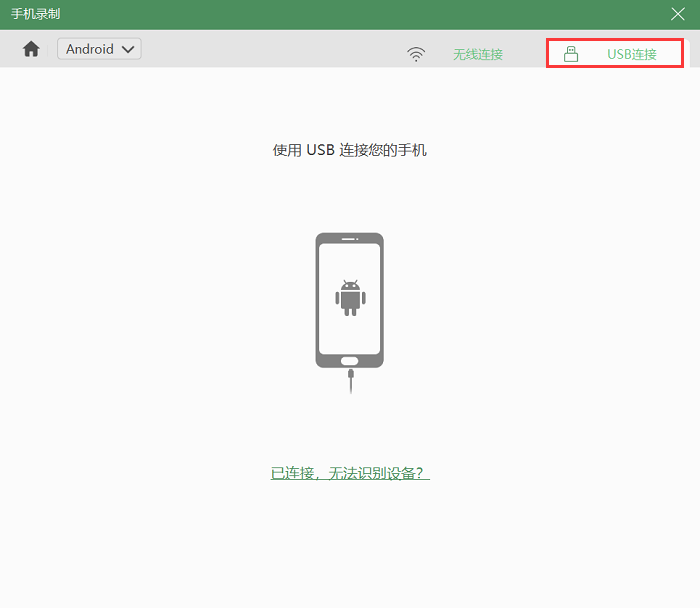
第二步:进入后,我们使用USB来连接我们的小米手机,连接成功后,点击录制按钮,就可以进行屏幕录制了,录制结束后的视频可以进行高级剪辑,进一步操作。
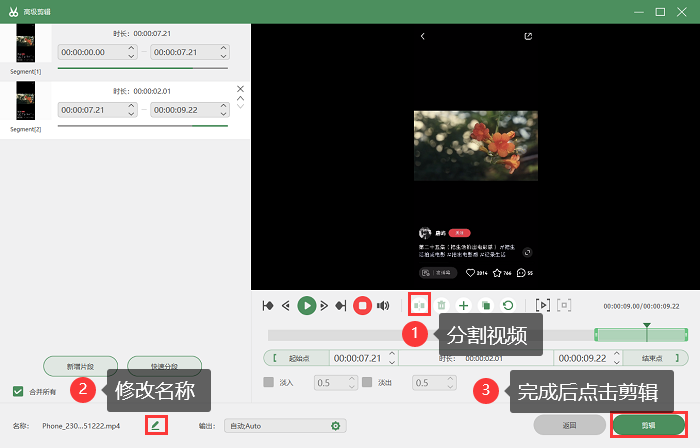
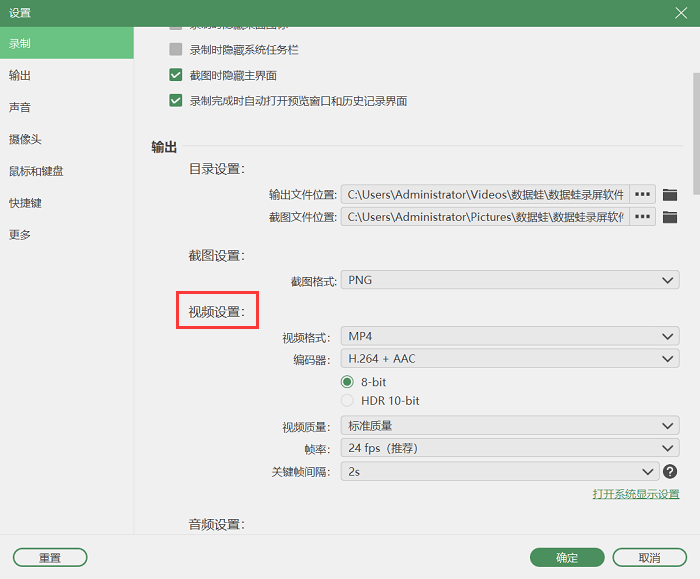
通过本文,我们了解了小米手机录屏的三种方法:通知栏快捷方式录屏、系统工具录屏和数据蛙录屏软件录屏。
其中,数据蛙录屏软件作为一款功能强大的录屏工具,为用户提供了更多高级录屏选项和便捷操作。相信通过这些方法,您将能够轻松地实现小米手机的录屏功能,满足您各种录屏需求。
